 Cadence使用基础Word格式文档下载.docx
Cadence使用基础Word格式文档下载.docx
- 文档编号:21081909
- 上传时间:2023-01-27
- 格式:DOCX
- 页数:26
- 大小:1.31MB
Cadence使用基础Word格式文档下载.docx
《Cadence使用基础Word格式文档下载.docx》由会员分享,可在线阅读,更多相关《Cadence使用基础Word格式文档下载.docx(26页珍藏版)》请在冰豆网上搜索。
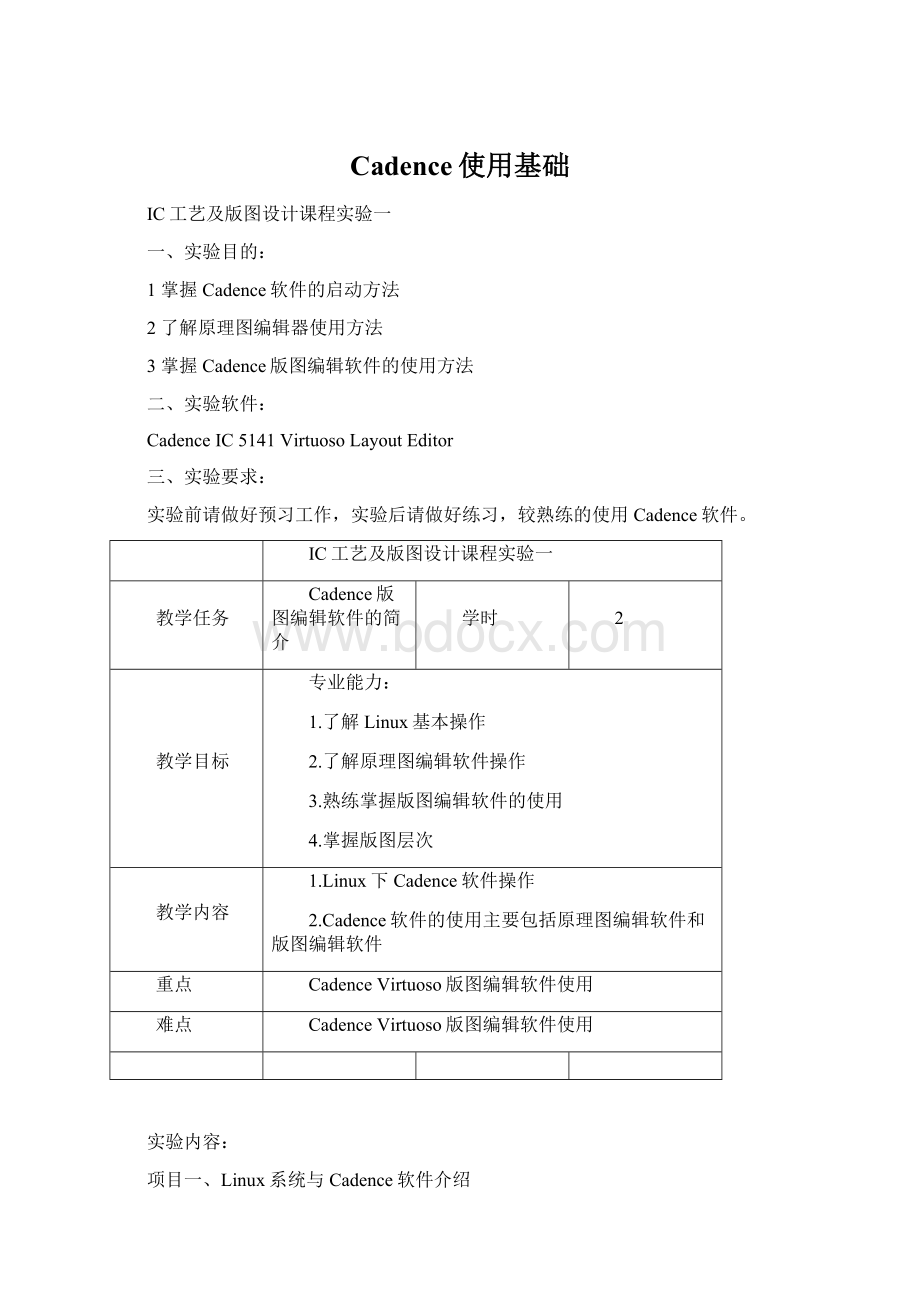
CadenceVirtuoso版图编辑软件使用
难点
实验内容:
项目一、Linux系统与Cadence软件介绍
1.Cadence软件介绍
◎全球最大的EDA公司,产品涵盖电子设计的整个流程,自1991年以来,连续在EDA市场中销售额稳居第一。
◎提供系统级至版图级的全线解决方案,产品包括系统级设计,功能验证,IC综合及布局布线,模拟、混合信号及射频IC设计,全定制IC设计,IC物理验证,PCB设计和硬件仿真建模等。
◎系统庞杂,工具众多,不易入手
◎具有广泛的应用支持,全球知名半导体公司与电子系统公司均将Cadence软件作为其全球设计的标准。
2.Cadence全定制IC设计软件
◎VirtuosoSchematicComposer
◎AnalogDesignEnvironment
◎Spectre
◎VirtuosoLayoutEditor
◎Assura
◎Dracula&
Diva
◎VirtuosoLayoutSynthesizer自动版图
◎ICCragtsman布局工具
3.系统环境
◎.cshrc:
指定Cadence软件和License文件所在路径(用户目录下,隐藏文件)
◎.cdsenv:
包含Cadence软件的一些环境设置(用户目录下,隐藏文件)
◎.cdsinit:
Cadence初始化设置(用户目录下,隐藏文件)
◎cds.lib:
Cadence调用的设计库文件
◎techfile:
工艺文件包含了设计必须的信息,版图设计时必须包含该文件。
◎display.drf:
显示文件
4.登录启动Linux系统后登陆Cadence
①启动Linux后,右键桌面,选择“OpenTerminal”
②在弹出的Terminal中输入需要进行版图设计的目录,比如要在lab文件夹下进行版图设计,那么就cdlab,表示进入lab文件夹,回车完成操作,当前工作文件夹为lab
③进入到工作的文件夹后,输入icfb&
回车,启动Cadence
④Cadence启动过程
⑤Cadence启动完毕,该窗口称为CIW(CommandInterpreterWindows)窗口。
⑥单击CIW窗口上的Tools,选择LibraryManager进行设计文件管理。
Library:
设计项目名称,包含数个Cell单元。
Cell:
单元电路,可以由一些器件构成,也可以由一些Cell构成。
View:
Cell的描述方式,可以由原理图,版图或描述语言等构成。
LibraryManager启动完毕,可以进行文件操作。
4.设计文件管理
本小节主要介绍Cadence中设计文件管理操作
⑴打开已经存在的设计文件
在LibraryManager中,选择需要打开的文件,如需打开LAB1-inv-layout文件,则在library中选择LAb1,在cell一栏中选择inv,在View中选择版图文件layout,右键layout项,选择open,就可以打开该文件。
⑵新建设计项目(新建library或cellview)
在本小节将先介绍新建一个项目库的操作过程,然后再介绍新建子电路模块的方法。
①在LibraryManager中选择File-New-Library…,表示我们需要设计一个新的项目
②在弹出的对话框中输入新建的库的名称,比如说”test”,点击OK
③关联工艺库
3个选项:
Complileanewtechfile:
关联一个新的工艺文件(选择新的techfile)
Attachtoanexistingtechfile:
关联一个已经存在的工艺文件(在这里我们选这一个)
Don’tneedatechfile:
(如果只做原理图不需要做版图的话可以选择这个)
④点击OK后需要选择已经存在的工艺文件,这里我们选用st02,然后OK
这样根据一个工艺文件设计的库已经建立完毕。
接下来我们将介绍建立cell的方法。
建立Cell的方法比较简单。
⑤在LibraryManager中选择File-New-CellView…
⑥在弹出的属性框中填入cell的名称如“ttl”和相应的属性:
电路原理图就在Tool的下拉框中选择composer-schematic,版图的话就选择Virtuoso.这里我们选择Virtuoso。
OK。
⑦弹出的Layout的编辑环境,LSW定义了版图的层次,LayoutEditing则是版图编辑的界面。
⑶调用其它设计文件
比如从别的地方拷过来一个设计文件(比如test1),我们想要把它打开。
1右键点击桌面用户的目录”比如’XXshome”,选择BrowseFolder浏览文件夹
②像Windows一样进行操作,找到启动Cadence的路径比如我们是在lab中启动的。
找到Lab并进入该文件夹。
③把设计文件拷到该目录下:
比如把test1拷到/home/hww(用户)/lab下
④双击然后打开lab下的cds.lib文件,进行编辑
加入以下语句:
DEFINEtest1/home/hww/lab/test1
Test1为设计文件的名称,/home/hww/lab/test1为文件夹的绝对路径。
保存。
⑤在LibraryManager中的View中选择Refresh,test1就会在LibraryManager中出现,并可以进行操作。
项目二、Virtuoso操作界面简洁
CadenceTools用来做版图布局设计的软件称为LayoutEditor(又称Virtuoso)。
在进行本操作前请先建立一个基于CSMC0.5um工艺(st02)的的lib和Cell,因为是进行版图编辑Cell的Tools请选择virtuoso。
①在LibraryManager中选择点击想新建Cell的Library然后File-New-CellView,输入新建文件名称,Tool栏选择Virtuoso。
②产生空白Layout视窗供使用者编辑。
③在开启LayoutEditor视窗时,还会开启LayoutSelectionWindows(LSW)窗口,其定义了布局层的颜色,填充波纹,以及选择时的一些特性。
AV:
点击后所有图层均显示
NV:
点击后除了当前选择的层外,其余都不显示。
选择NV后可以用鼠标点击选择需要选择的图层。
注意选择后可能要刷新后才能显示。
AS:
LSW上所有层在LayoutView中都能被选取。
NS:
除了当前所选的层之外,其余所有的层都不可被选取。
可以使用右键在LSW中选择可被编辑图层。
④LSW布局图层说明:
NO.
Mask
LayoutLayer
描述
1
TO
有源区
薄氧区
PT
Nwell
N阱
3
BC
阈值电压调整
4
GT
Poly1
多晶硅栅
5
SN
N有源
N+
6
SP
P有源
P+
7
IM
Poly2阻挡层
8
PC
Poly2
9
W1
接触孔
10
A1
金属1
11
W2
通孔
12
A2
金属2
13
CP
PAD
⑤操作栏说明
项目三、Virtuoso软件操作说明
①查看设计
A)视图放大2倍,使用Ctrl+z,或操作栏上ZOOMIN按钮
,或使用Windows-Zoom-IN
by2.
B)视图缩小2倍,使用Shift+z,或操作栏上Zoomout按钮
,或使用Windows-Zoom-Outby2
C)全屏显示,使用f,或操作栏上
,或使用Windows-Fitall
D)自定义显示,使用鼠标右键进行画框,软件将画的框的图形进行显示。
E)全局小视图,使用Shift+v。
F)使用方向键进行上下左右移动
②测量尺寸
A)使用k显示标尺进行测量,按ESC退出,单位为um,等效
B)使用K把所有标尺删除。
③基本几何图形绘制
A)绘制方形图形:
快捷键r,或Edit-Rectangle
B)绘制多边形:
快捷键P,或Edit-Polygon。
注意多边形默认是直角,如果想使用45°
角或任意角请使用F3属性(先P,再F3)
C)生成圆形图形:
Create-Conics-里面有3个选项:
Circle,Ellipse,Donut分别是画出圆形、椭圆形和环形
D)画标注:
Create-label快捷键l
E)连线,Create-Path或等效快捷键p
按p后再按F3键可以调出属性框,可以用于修改线条宽度和拐角尺寸。
F)测量尺寸
使用k快捷键可以用于测量尺寸,K则撤销。
④图层操作
A)使用LayerGeneration
使用Create-LayerGeneration…命令,然后选取需要操作的层次,和逻辑操作,生成需要的图形。
在这里为了方便观看,我们使用不颜色的层来进行操作,生成红色层。
绿色和蓝色为初始图形,红色为生成的图形。
分别为与、与非、或、和异或操作。
B)移动
使用Edit-Move,等效快捷方式m,对图层进行移动
C)复制图形
Edit-Copy复制所选图形,等效快捷方式c.
D)拉伸
Edit-Stretch对选择的边进行拉伸操作,等效快捷方式s
E)图形拐角处理
Edit-other-ModifyCorner
其中Type选择135度折角还是圆形折角,Radius选择折角半径。
F)尺寸调整
Edit-Other-Size
G)组合
Edit-Merger
H)圆形转换成多边形
Edit-Other-ConvertoPolygon
I)分离
使用Edit-Other-Split
J)旋转
Edit-other-Rotate快捷方式选择m后按右键,既可以移动也可以90°
旋转。
K)跟随
Edit-other-Attach/Detach
L)移动原点(移动坐标轴)
Edit-Other-MoveOrigin
⑤PIN脚
使用Create–PINFromLabels或Pin..命令
⑥插入已经存在的版图器件,按i键,选择所需要的器件版图
按i显示CreateInstance框,再Browse-在出现的LibraryBrowser选择所需要的版图,然后再修改参数(不一定有)。
⑦在上图的Rows和Columns中可以选择插入阵列
⑧接触孔,按o,可以选择所需要的接触孔,请注意接触孔是否和连线的图层对应。
⑨图层属性,可以选择图形,然后按q,进行修改。
- 配套讲稿:
如PPT文件的首页显示word图标,表示该PPT已包含配套word讲稿。双击word图标可打开word文档。
- 特殊限制:
部分文档作品中含有的国旗、国徽等图片,仅作为作品整体效果示例展示,禁止商用。设计者仅对作品中独创性部分享有著作权。
- 关 键 词:
- Cadence 使用 基础
 冰豆网所有资源均是用户自行上传分享,仅供网友学习交流,未经上传用户书面授权,请勿作他用。
冰豆网所有资源均是用户自行上传分享,仅供网友学习交流,未经上传用户书面授权,请勿作他用。


 对中国城市家庭的教育投资行为的理论和实证研究.docx
对中国城市家庭的教育投资行为的理论和实证研究.docx
